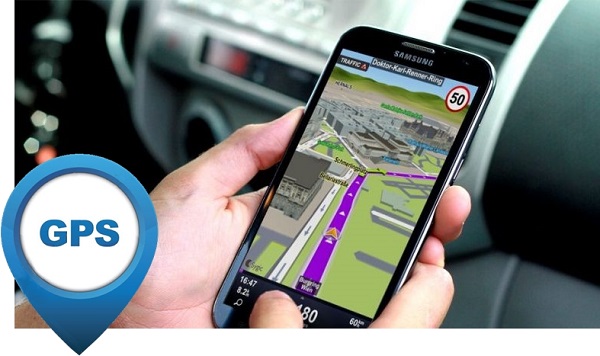Тактильные ощущения вашего телефона являются неотъемлемой частью того, как он общается с вами.
Тактильные ощущения вашего телефона являются неотъемлемой частью того, как он общается с вами.
Все смартфоны оснащены сенсорными экранами, не имеющих физических кнопок. Поэтому при нажатии на экран, который представляет собой ровное стекло, необходимо обеспечить обратную связь, чтобы пользователь мог воспринять правильность своих действий через тактильные ощущения в виде виброотклика телефона.
Внутри каждого телефона есть крошечный мотор, к валу которого прикреплен груз, нарушающий равновесие. Когда двигатель вращается, он вибрирует внутри вашего телефона. Вы ощущали это в действии, когда ваш телефон был в режиме без звука + вибрация, а вам звонили. Но есть гораздо большее, о чем вы, возможно, даже не догадываетесь, что происходит с этим маленьким вибрирующим двигателем всякий раз, когда вы касаетесь экрана телефона: «тактильные клавиши» виртуальных клавиатур телефона могут воспроизвести, тактильные ощущения как при нажатии на физические кнопки. Вы можете почувствовать такое же лёгкое тактильное подергивание при длительном нажатии на приложение или при пролистывании вверх по панели навигации. Вся эта тактильная обратная связь помогает пользователю чувствовать себя более связанным со своим устройством.
Хаптика (haptics, от греч. haphe – «осязание») – наука об осязании и прикосновении, о коже как органе восприятия. Слово “хаптика” образовано от греческого слова haphe (осязание) и haptikos (осязательный, тактильный), которые в свою очередь образованы от haptesthai (трогать, хватать).
Осязание (тактильное чувство) — одно из пяти основных видов чувств, к которым способен человек, заключающееся в способности ощущать прикосновения, воспринимать что-либо рецепторами, расположенными в коже, мышцах, слизистых оболочках. Большинству из нас кажется, что это также естественно и вполне логично прикасаться к предметам, людям, животным, а также чувствовать тепло или же холод. Человек посредством прикосновений и тактильного контакта узнает о мире намного больше, нежели бы он это делал глазами или посредством вкусовых рецепторов.
Тактильная технология относится к любой системе, которая воссоздает ощущение прикосновения при взаимодействии в виртуальной среде. Когда мы набираем текст на клавиатуре Samsung Galaxy, а смартфон мягко вибрирует, показывая, что распознаёт ввод, то это форма тактильной технологии, используемой для обратной связи, поскольку при взаимодействии с виртуальной реальностью не применяя привычные физические системы ввода, такие как клавиатура, мышь или джойстик.
Наши смартфоны имеют возможность включения тактильного виброотклика для следующих случаев:
– Сенсорный ввод;
– Клавиатура набора номера;
– Жесты навигации;
– Зарядка;
– Клавиатура Samsung.
Настройки телефона Samsung позволяют настроить интенсивность вибрации для некоторых служб смартфона.
Полезные материалы: Как отключить вибрацию при нажатии на экран телефона Samsung
Далее мы опишем порядок настройки силы вибрации и типа вибрации для смартфона Samsung Galaxy с ОС Android 11 One UI 3.1 на примере редакционного смартфона Galaxy A50.
Важное замечание: Регулировка виброотклика для приложений других виртуальных клавиатур, установленных на вашем смартфоне, необходимо производить из настроек самой клавиатуры.
Ниже мы также приведём порядок настройки силы вибрации для клавиатуры «Gboard – Клавиатура Google», которая является на сегодняшний день самой популярной виртуальной клавиатурой для Android-устройств.
Более поздние версии Операционной Системы смартфона, например ОС Android 13, позволяет запрограммировать «вибрацию» в зависимости от каждого события. В частности, можно настроить работу для следующих случаев: телефонный звонок, приём SMS, сигнал тревоги, мультимедиа, оповещение или уведомление. Также можно для входящих звонков включить опцию, которая сначала включает «вибрацию», а только после запускает звук мелодии звонка. Эта опция позволяет избежать неожиданных звуков звонка во время собеседования или приёма пищи.
Ниже приводится скриншот экрана Настроек телефона для ОС Android 13 с настройками «силы вибрации» для некоторых служб телефона.

Инструкция по настройке силы вибрации и типа вибрации для тактильной обратной связи на смартфоне Samsung Galaxy с ОС Android 11
1. Запускаем приложение Настройки телефона с экрана приложений смартфона. Для этого нужно нажать на значок «Настройки».
На основной странице приложения Настройки телефона нужно войти в раздел «Звуки и вибрация». Для этого нужно нажать на строчку «Звуки и вибрация».

2. Для настройки силы вибрации для сенсорных устройств (например, клавиатуры), нужно нажать на пункт «Интенсивность вибрации».

А затем, на странице «Интенсивность вибрации» перемещая ползунок «Сенсорный ввод» вправо – увеличить силу виброотклика. А если перемещать ползунок влево – сила вибрации будет уменьшаться.

3. Для настройки типа вибрации при вызове нужно нажать на пункт «Тип вибрации при вызове».
Далее выбирая один из пяти вариантов настройки тип вибрации, можно сменить вариант виброотклика «Basic call» (по умолчанию) на другой.

4. Для настройки типа вибрации для уведомления нужно нажать на пункт «Тип вибрации для уведомления».
Далее выбирая один из пяти вариантов настройки тип вибрации, можно сменить вариант вибрации «TickTock» (по умолчанию) на другой.

Инструкция по настройке силы вибрации для приложения «Gboard – Google Клавиатура» на смартфоне Samsung Galaxy
1. Сила вибрации в приложении «Gboard – Google Клавиатура» регулируется в настройках самого приложения. В то же время клавиатура «Gboard – Google Клавиатура» установлена на нашем телефоне как клавиатура по умолчанию, то в её настройки можно войти и через приложение «Настройки телефона».
Для этого запускаем приложение Настройки телефона с экрана приложений смартфона, нажав на значок «Настройки».
На основной странице приложения Настройки телефона нужно войти в раздел «Общие настройки», нажав на позицию «Общие настройки».
В разделе «Общие настройки» нужно открыть подраздел «Настройки Gboard», нажав на одноимённую позицию.

2. Находясь в настройках приложения «Gboard – Google Клавиатура» нужно нажать на пункт «Настройки».
Далее для настройки силы вибрации виброотклика при нажатии клавиш виртуальной клавиатуры «Gboard» нужно нажать на позицию «Сила вибрации при нажатии».

Сила вибрации при нажатии на виртуальные кнопки клавиатуры Gboard регулируется перемещением ползунка «Сила вибрации при нажатии»:
– при перемещении ползунка вправо – сила вибрации (в мс) будет больше;
– при перемещении ползунка влево – сила вибрации (в мс) будет меньше.
Увеличим силу вибрации виброотклика клавиатуры. Для этого нужно свайпом переместить ползунок вправо.
Для сохранения внесённых изменений нужно нажать на кнопку «ОК».

3. В результате наших действий мы увеличили силу виброотклика клавиатуры «Gboard» с 52 мс до 77 мс.
4. Правильно настройте виброотклик на своём смартфоне и он в ваших руках будет как «живое существо»!